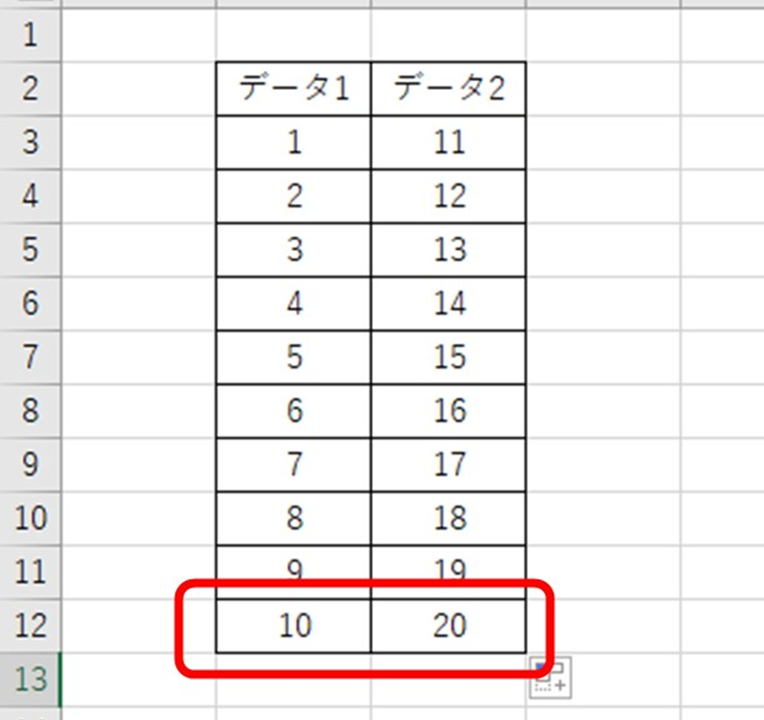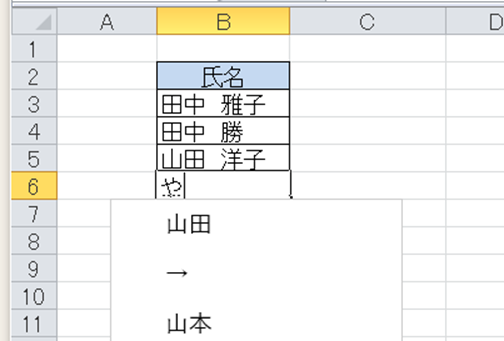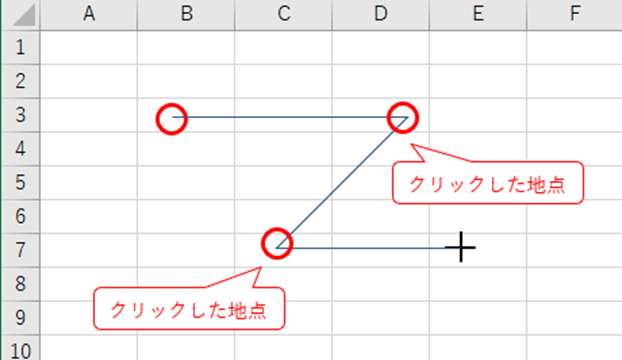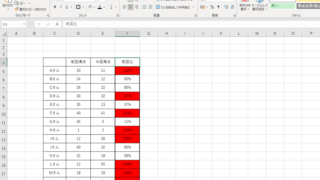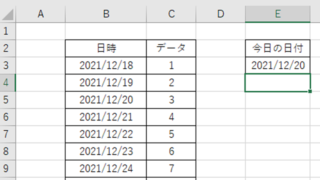この記事では「エクセルにて最終行まで移動(ジャンプ)する方法について空白があり・なしの場合に分けて解説していきます。
最後の行まで一気に移動させるためには、
・空白が無い場合にはctrl+↓を押す
・空白が有る場合にはジャンプ機能を用いる
・もしくはデータより下のセルに移動してから、上に飛ぶ
といいです。
それでは実際のサンプルを用いて、処理方法を見ていきましょう。
なお、近い内容の動画は以下の通りのため、併せて確認するといいです。
エクセルにて最終行まで移動(ジャンプ)する方法【空白なし:最後の行までジャンプ:一番下のセル】
それでは以下のデータを用いて、「データ中に空白がない場合に」エクセルにて最後の行まで一気にジャンプする方法について確認していきます。
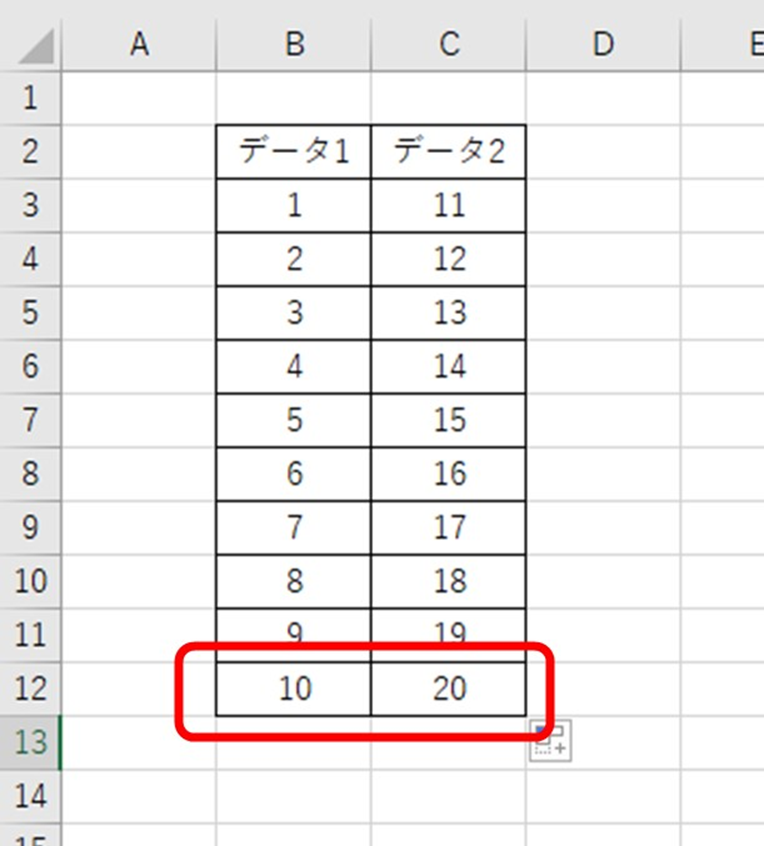
空白がないデータにて特定列の一番下のセルに移動するには、その列のセルのどこかをまず指定します。
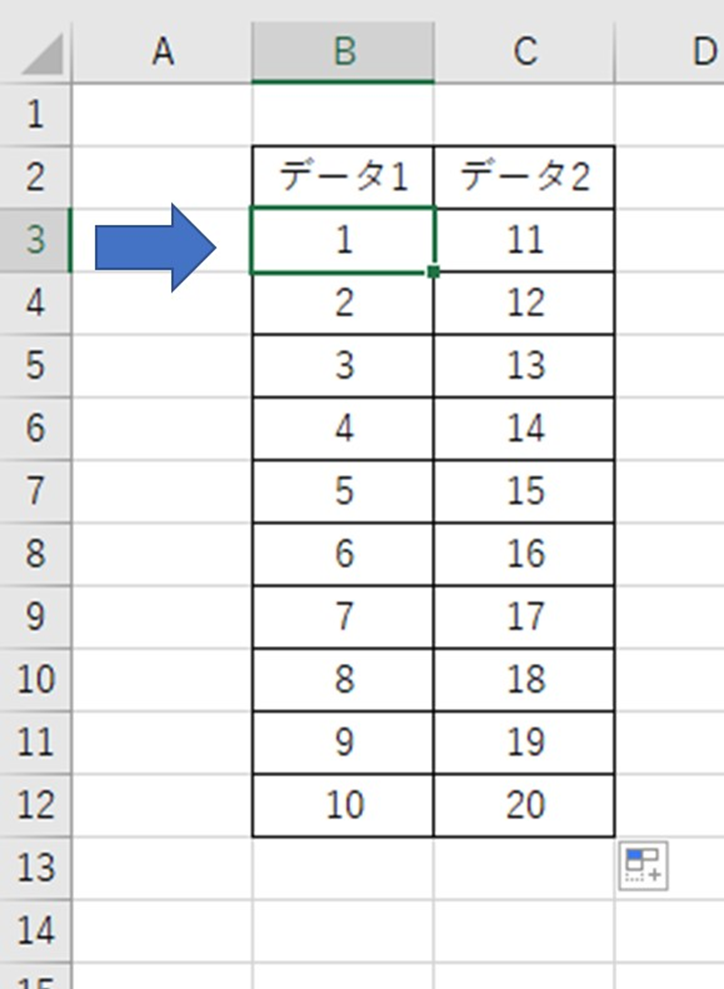
セルが選択された城t来にて「ctrl+↓」と入れれば、最後の行のセルまで一気にジャンプさせることができるのです。

ジャンプ後の結果は以下の通りです。
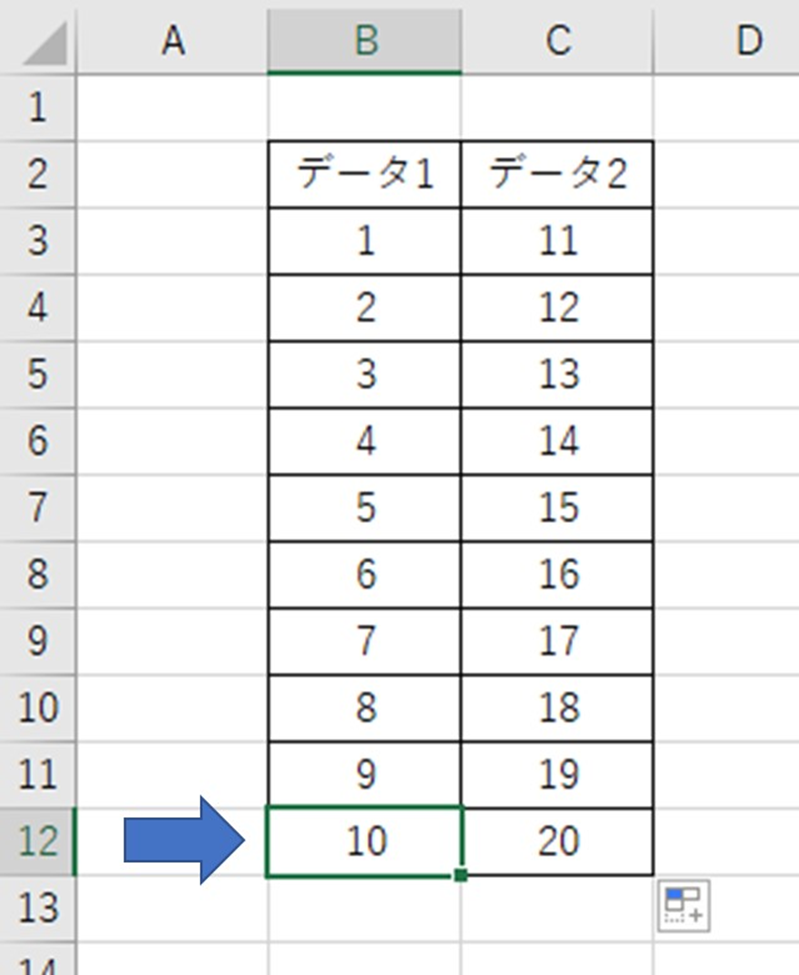
ちなみに再度最も上のセルに一気に移動させたいのであれば、今度は「Ctrl+↑」と逆の操作を行うだけでいいです。
エクセルにて最終行まで移動(ジャンプ)する方法【空白なし:最後の行までジャンプ】
データの途中に空白セルを含んでいる場合に最後の行にジャンプさせたい場合は上の方法ではうまくいきません(途中の空白セルでストップしてしまう)。
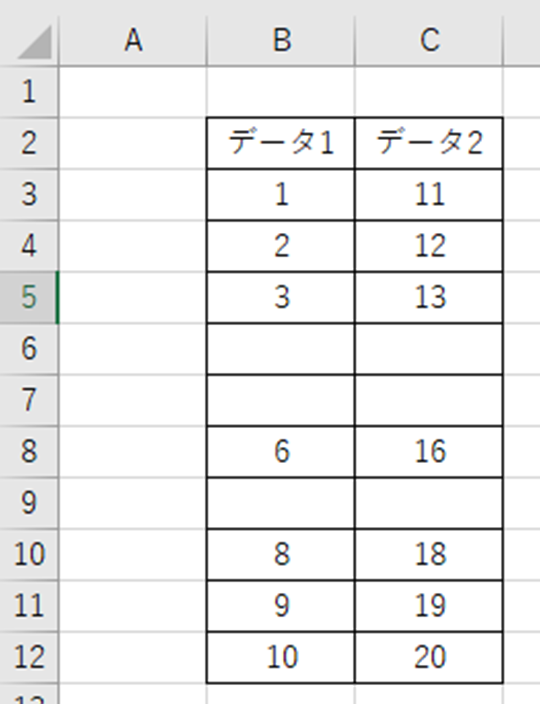
この場合には、ホームタブの検索と選択の中のジャンプ機能を活用するといいです。
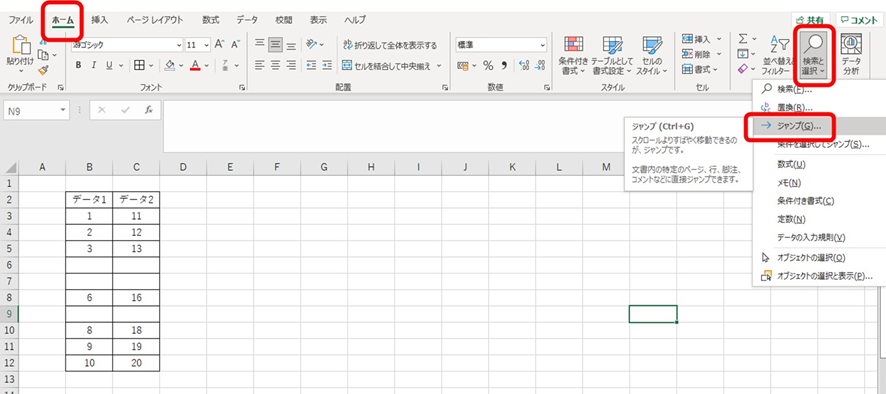
ジャンプをクリックすると、ウィンドウが表示されるため、セル選択のボタンを押すといいです。
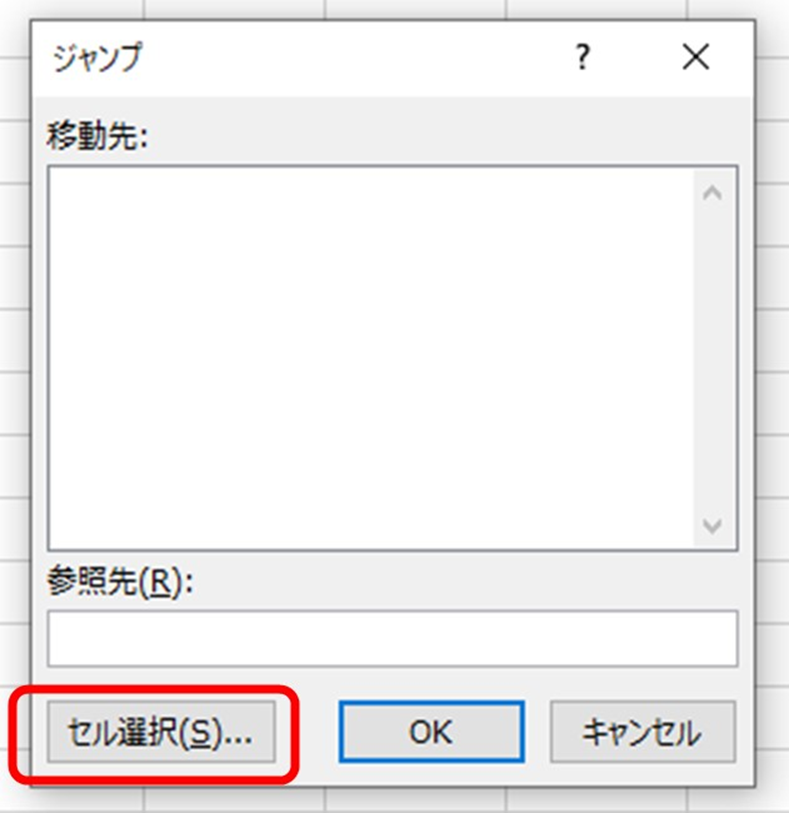
ちなみにショートカットキーとしては、ctrl+Gで上のウィンドウがっすぐに出るために、ぜひ使ってみてください
続いて、選択オプションにて「最後のセル」にチェックを入れます。
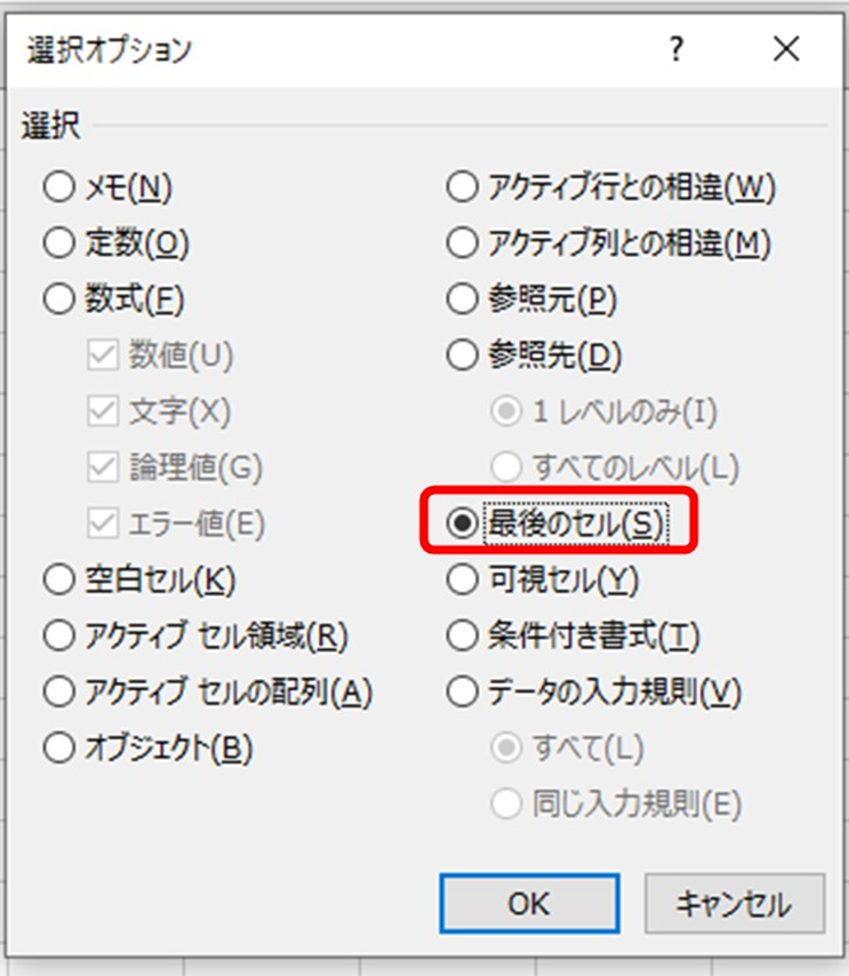
これによって空白を含んだデータであっても最後の行までジャンプすることができるのです。
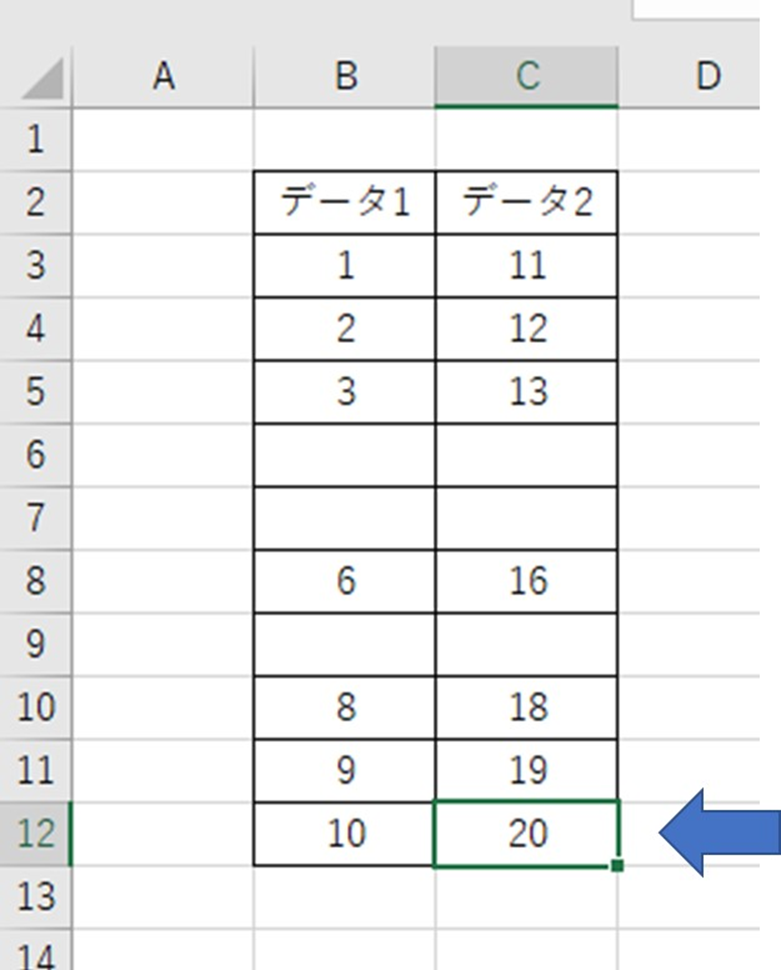
この時、同じ列ではなく、最終列の最終行に移動することになるため、この操作を行った後に適宜ctrl+←や→、通常の←や→で指定のセルまで移動するといいです。
まとめ エクセルにて最後の行まで飛ぶ(ジャンプ)する方法(最終行まで移動)
この記事では「エクセルにて最終行まで移動(ジャンプ)する方法について解説しました。
エクセルでのさまざまな処理を理解し、業務に役立てていきましょう。